Adobe Photoshop — программа для обработки растровой графики, которая поддерживает много графических форматов. Adobe Photoshop позволяет создавать новые изображения и их редактировать. Программа Adobe Photoshop — лидер среди профессиональных редакторов графики. Это — широчайшие возможности, высокая эффективность и скорость работы. Программа Adobe Photoshop имеет все необходимые средства для корректировки, монтажа разных изображений, подготовки их к печати.
Эта статья будет полезна тем, кто делает первые шаги в освоении Фотошопа (Adobe Photoshop) и хочет быстро научиться уменьшать свои фото.
В результате уменьшения размера фотографий в программе очень просто из фото размером от 1,5 до 5 Мб сделать качественную фотографию в 250-500 Кб или еще меньше, с приемлимым качеством для пересылки по электронной почте или для размещения в Интернет. Обработанные фото Вы также можете впоследствии скопировать на флешку, записать на компакт-диск, чтобы, например, показать своим друзьям или коллегам по работе.
Цифровыми фотокамерами сейчас никого не удивишь, и они есть, как и мобильный телефон, практически у каждого. Чем меньше места занимает фото, тем быстрее скорость его загрузки.
Для обработки фото надо прежде всего, чтобы собственно сама программа была установлена на Вашем ПК. Без этого — никак. Лучше устанавливать версию Adobe Photoshop CS3.
Чтобы открыть фото для редактирования в программе Фотошоп (Adobe Photoshop):
Выбираем иконку нужного фото и «кликаем» на нем правой кнопкой мыши, выбираем “Открыть с помощью” -> “Adobe Photoshop”.
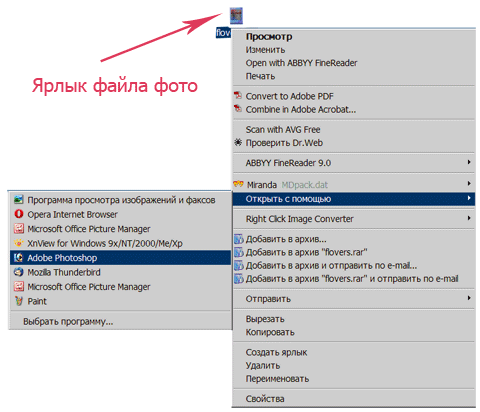
Открытое в Фотошопе фото выглядит так:

Далее: для того, чтобы уменьшить фото, в главном меню Фотошопа выбираем Изображение ->Размер изображения
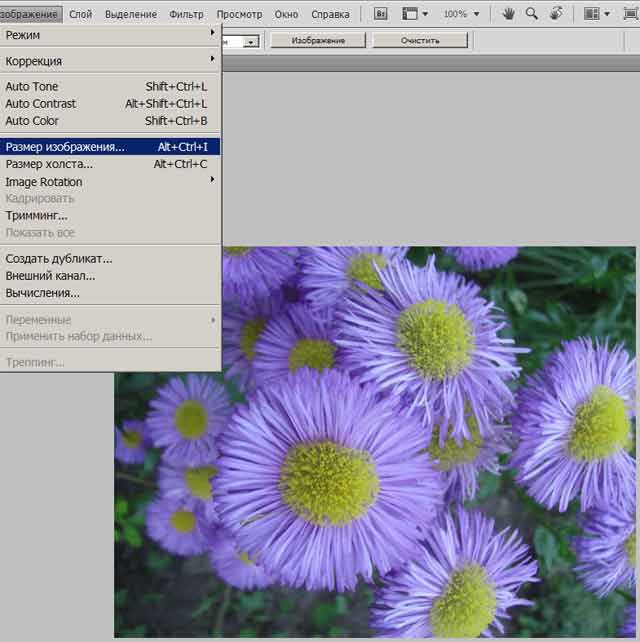
В открывшемся после этого окне «Размер рисунка» вводим размер фото (в пикселях или процентах, в зависимости от выбранной Вами опции), который мы хотим получить в результате уменьшения. На примере: ширина-640 пикселей, высота 480 пикселей, разрешение 72 пикселя/дюйм. Для публикации в Интернет достаточно выбрать указанное разрешение.
Галочка возле опции “Сохранять пропорции” должна стоять, если Вы хотите сохранить пропорции фото.
Нажимаем клавишу ОК и получаем фото нужного Вам размера. Далее в меню Файл выбираете опцию “Сохранить”, “Сохранить как…” или “Сохранить для Web”.
Теперь Вы получили новый файл с уменьшенным размером фото.
Если Вы хотите изучить Фотошоп быстро, без потери времени и денег, рекомендуем ознакомиться с Курсом для начинающих Фотошоп с нуля.
Условия перепечатки статьи >>>
